현 시대에는 특히 튜토리얼, 가이드, 프리젠테이션과 같은 콘텐츠 제작에 집중하는 사람들뿐만 아니라 회의에서 중요한 정보의 사본을 보관하려는 사람들에게 화면 녹화의 필요성이 매우 중요해졌습니다. 전화 회의 및 기타. 다행히도 다음과 같은 도구는 무료 캠 화면 레코더는 화면 녹화 요구 사항을 지원하고 충족할 수 있습니다.
이전에 언급된 도구에 대해 들어본 적이 있지만 이에 대해 전혀 모르고 관련 정보를 배우고 싶다면 이 기사가 도움이 될 것입니다. 첫 번째 섹션으로 이동하면서 이 도구가 수행할 수 있는 작업을 바로 강조하겠습니다.
내용 : 1부. 무료 캠의 기능은 무엇인가요?2부. 무료 캠은 얼마인가요?3부. 최고의 무료 캠 대안Free Cam을 사용한 화면 녹화 관련 자주 묻는 질문(FAQ)
1부. 무료 캠의 기능은 무엇인가요?
가장 많이 사용되는 화면 녹화 도구 중 하나는 Free Cam입니다. 화면을 캡처하는 것 외에 비디오 편집기로도 작동할 수 있습니다. 아쉽게도 Windows OS에서만 호환됩니다. Mac PC 사용자에게는 이 도구가 적합하지 않습니다.
간략한 개요를 설명하자면, 이 앱을 사용하는 동안 선호하는 녹음 영역을 선택하고, 오디오를 캡처하고, 소음을 줄이고, 비디오를 다듬고 심지어 직접 녹음할 수도 있습니다. YouTube에 파일 업로드. 유료 버전 외에도 모든 사람이 무료 옵션을 사용할 수 있습니다.

깔끔한 인터페이스와 간단한 기능
많은 사용자가 활용할 앱을 선택할 때 고려하는 것 중 하나는 사용 편의성입니다. 다행히 Free Cam의 인터페이스는 직관적이고 깔끔합니다. 따라서 초보자도 인터페이스를 탐색하는 데 어려움을 느끼지 않을 것입니다. 일부 고급 편집 기능(다른 스크린 레코더에 있음)이 부족할 수 있지만 사용 중에도 볼륨 조절, 불필요한 클립 제거, 음성 해설 추가, 그래픽 및 사진 추가, 전환 사용 등의 다른 기능을 즐길 수 있습니다.
출력 형식 및 공유
앞서 언급한 것처럼 출력 파일을 저장할 때 YouTube에 업로드하는 작업을 쉽게 수행할 수 있습니다. 그러나 다른 플랫폼을 통한 직접 공유는 허용되지 않습니다. WMV 파일은 지원되는 유일한 형식이므로 녹음 내용은 WMV 파일로 저장됩니다. 다른 형식으로 파일을 저장하려면 변환을 위한 추가 도구가 필요합니다. 또한 Free Cam 무료 버전을 사용하는 경우 비디오 품질은 파일 저장 시 760p 해상도, YouTube 업로드 시 720p로만 제한됩니다. 많은 사람들은 이 정도면 충분하다고 생각합니다. HD 비디오를 얻고 싶다면 이 앱을 사용하는 것이 적합하지 않을 수 있습니다.
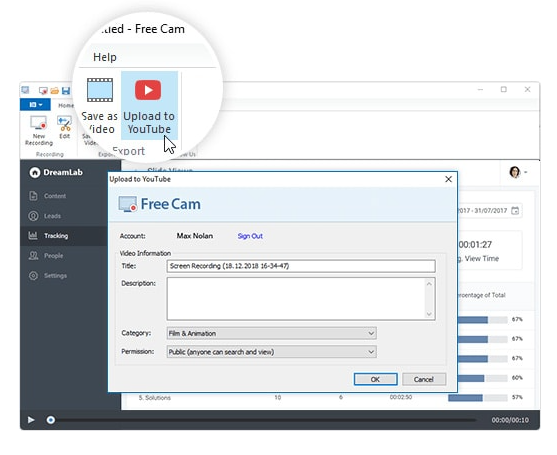
사용자 경험
많은 사람들이 Free Cam에 무료 버전이 있다는 사실을 알고 기뻐하지만, 이 버전은 유료 버전에 비해 몇 가지 제한 사항이 있다는 점을 명심해야 합니다. 일부 사람들은 YouTube에 콘텐츠를 업로드하려고 할 때 발생한 문제에 대해 불만을 토로했습니다. 게다가 무료 버전을 사용하는 경우 웹캠 녹화는 물론 멀티트랙 편집도 할 수 없습니다. 이러한 단점을 제거하려면 유료 버전을 구입하는 것이 좋습니다. 그러나 연간 비용은 277 USD입니다. 아쉽게도 평생 라이선스는 아직 제공되지 않으므로 이 프로그램을 즐기려면 연간 요금을 지속적으로 지불해야 합니다.
전반적으로, 대부분의 사용자 경험이 긍정적이기 때문에 일반 대중은 Free Cam을 화면 녹화 도구로 사용하는 것을 선호한다고 말할 수 있습니다.
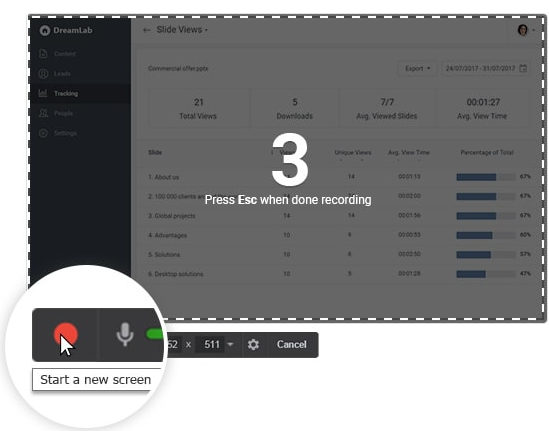
2부. 무료 캠은 얼마인가요?
Free Cam의 가격은 이전 섹션에서 이미 언급되었습니다. 사용자는 운이 좋다는 점을 고려하면 이 도구는 무료 버전을 제공합니다 유료와는 별개로요. 물론 평소와 같이 무료 버전의 앱을 사용하는 경우에는 항상 제한 사항이 존재합니다. 이 도구도 마찬가지입니다. 더 많은 기능을 잠금 해제하고 최고만을 경험하려면 유료 버전의 앱을 얻으려면 연간 277 USD를 지불해야 합니다. 평생 라이센스 옵션은 아직 제공되지 않으므로 이 도구를 사용하려면 언급된 수수료를 지속적으로 지불해야 합니다.
3부. 최고의 무료 캠 대안
사용자는 Free Cam을 사용하는 동안 몇 가지 단점을 발견하여 대안을 시도하고 싶을 수도 있습니다. 하나를 찾는 것은 지루할 수 있습니다. 도움을 드리기 위해 이 섹션에서 가장 좋은 점을 추천해 드리겠습니다. iMyMac 스크린 레코더.
이 전문 스크린 레코더는 화면(최대 1080p 해상도), 오디오 및 웹캠을 동시에. 이를 통해 사용자는 선호하는 녹음 영역과 캡처할 오디오 유형을 선택할 수 있습니다. 또한 편집(출력 파일 개선을 위해), 실시간 주석, 스크린샷 찍기, 웹캠 열기, 일시 중지, 다시 시작 등과 같은 다양한 기능과 메뉴가 로드되어 있습니다. 이 앱의 출력 파일에 워터마크가 없다는 사실을 알게 되면 분명 기쁠 것입니다.

iMyMac Screen Recorder의 또 다른 좋은 점은 Mac과 Windows PC 모두와 호환되므로 설치가 전혀 문제가 되지 않는다는 것입니다. 또한 UI가 단순하여 초보자도 쉽게 사용할 수 있습니다.
지금 무료 평가판을 받으세요! 일반 맥 M 시리즈 Mac 지금 무료 평가판을 받으세요!
Free Cam을 사용한 화면 녹화 관련 자주 묻는 질문(FAQ)
기사의 이 부분에서는 Free Cam 화면 녹화기와 관련된 일부 FAQ에 대한 답변을 공유하겠습니다.
- 프리캠은 사용해도 안전한가요?
물론! PC에 Free Cam을 설치하는 것은 안전하고 좋습니다.
- 무료캠에는 시간 제한이 있나요?
Free Cam을 사용할 때 시간 제한이 없으며, 얻게 되는 출력 파일에 워터마크가 없다는 사실을 알게 되면 분명 기뻐하실 것입니다.
- Free Cam 8을 어떻게 설치하나요?
Free Cam 8 설치는 간단하고 쉬워야 합니다. 공식 웹사이트로 가서 "다운로드" 메뉴를 누르기 전에 활성 이메일 주소를 입력하기만 하면 됩니다. 다운로드가 완료되면 파일을 클릭하고 화면에 나타나는 설치 안내를 따르세요.
- 프리캠 녹화를 어떻게 중지하나요?
Free Cam의 "중지" 버튼을 탭하기만 하면 녹화 과정을 종료할 수 있습니다.



